温馨提示:这篇文章已超过458天没有更新,请注意相关的内容是否还可用!
摘要:针对 macOS 系统向日葵远程控制中出现的鼠标和键盘无法点击的问题,可以通过一系列解决方案来解决。这些问题可能是由于软件冲突、系统权限设置或驱动问题导致的。本文将提供有效的解决步骤,帮助用户解决向日葵远程控制鼠标键盘失灵问题,提升远程控制的便捷性和效率。
一、前期配置检查
确保已在系统偏好设置中对向日葵客户端进行了正确的配置,进入“安全性与隐私”设置,为向日葵客户端授予屏幕录制、文件和文件夹、完全的磁盘访问权限以及辅助功能。
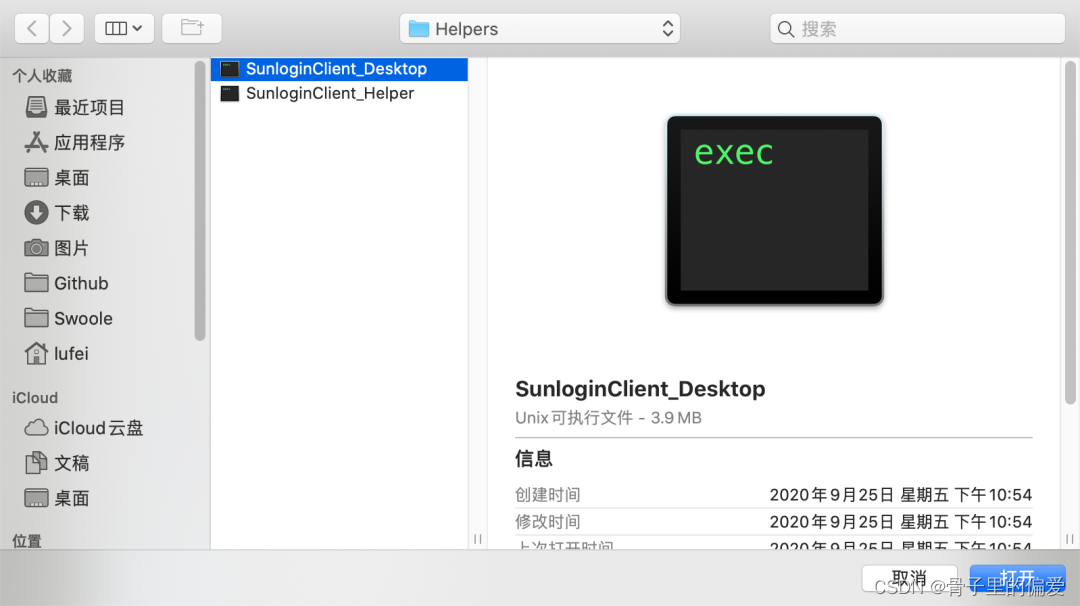
二、打开特定文件
为了解决问题,需要打开特定的文件,使用快捷键 command + shift + G 导航至 /Applications/SunloginClient.app/Contents/Helpers/SunloginClient_Desktop,确保找到此路径并打开相关程序。
三、锁定设置并重启客户端
完成配置后,选中向日葵和所打开的程序,点击锁按钮以锁定更改,随后,重启向日葵远程控制客户端并重新连接,这样操作后,鼠标应该就可以进行正常操作了。
可能遇到的问题及解决方案
1、网络连接问题:
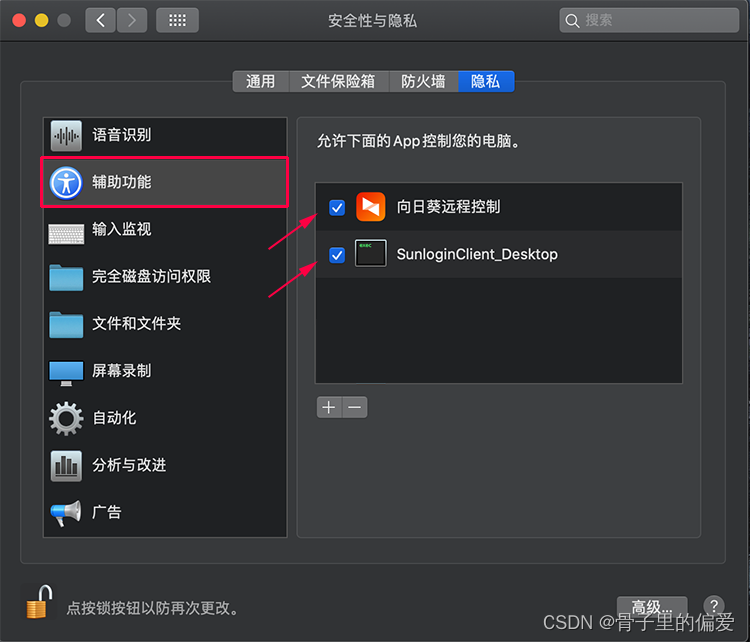
* 如果在操作过程中仍然遇到鼠标或键盘无法点击的问题,首先要检查网络连接,确保网络连接稳定,尝试重新连接或切换网络后再次尝试。
* 如果问题仍然存在,考虑更新向日葵客户端至最新版本,因为可能是版本过旧导致的问题。
2、操作系统权限问题:
* 另一个可能的问题是操作系统权限设置,请再次检查 macOS 的“安全性与隐私”设置,确保向日葵客户端拥有所有必要的权限。
* 如果问题依旧未解决,建议查看向日葵官方支持论坛或联系技术支持获取更多帮助,可能需要根据具体情况调整系统设置或向日葵客户端的配置。
附加提示:
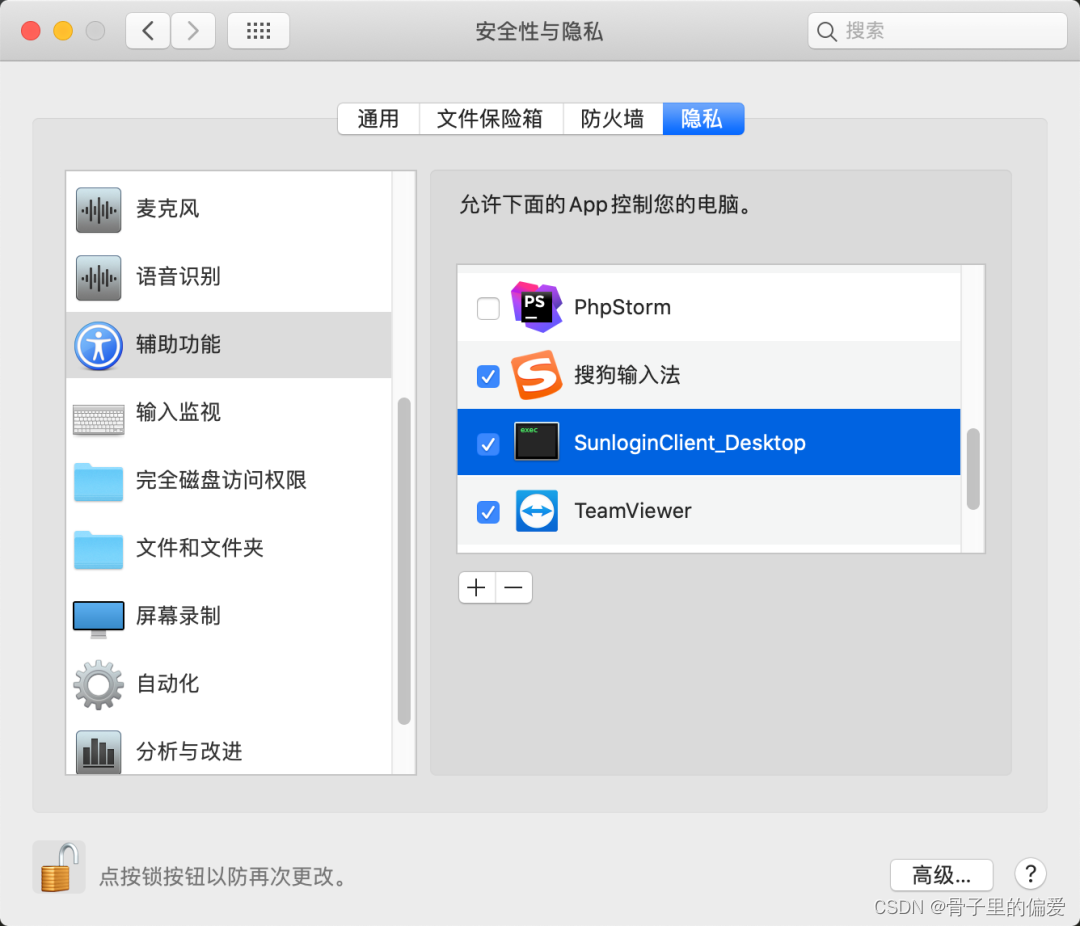
在操作过程中,如果遇到任何不确定的步骤或提示,建议暂停操作并查阅相关文档或教程,以确保正确配置。
若在尝试上述方法后问题仍未解决,不妨在社交媒体平台或技术社区寻求其他用户的建议和经验分享,可能有人遇到过类似问题并找到了解决方案。
通过确保正确的配置、检查网络连接、更新客户端和检查操作系统权限等步骤,大多数用户在遇到向日葵远程控制时的鼠标、键盘无法点击问题应该能够得到解决。






还没有评论,来说两句吧...